8 façons de réparer Apple Watch qui ne compte pas correctement les étapes
Divers / / November 15, 2023
Faites-vous assidûment 10 000 pas chaque jour? Cela doit être gratifiant de voir le nombre de pas sur votre Apple Watch. Cependant, il serait frustrant si votre Apple Watch enregistre moins ou plus de pas que vous n’en avez parcourus. Récemment, des utilisateurs ont signalé que leur Apple Watch ne comptait pas correctement les pas. Ne vous inquiétez pas, cependant. Voici des moyens simples de garantir que votre marathon de marche ne soit pas interrompu.
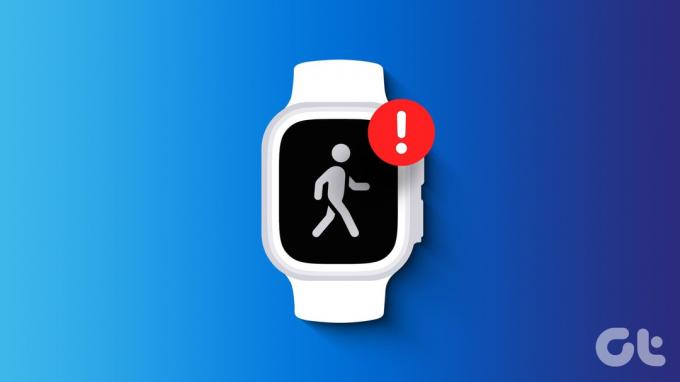
La précision est l’un des facteurs les plus importants dans un tracker de fitness. Les passionnés de santé s’appuient sur ces données pour analyser leurs indicateurs de santé. C’est pourquoi le suivi précis des étapes de votre montre est essentiel. Ainsi, si votre Apple Watch indique de manière erronée votre nombre de pas, suivez les correctifs ci-dessous.
Pourquoi mon Apple Watch n'enregistre-t-elle pas les étapes
Il peut y avoir plusieurs raisons pour lesquelles votre Apple Watch peut échouer lors des étapes d'enregistrement. Il se peut que le capteur situé à l'arrière de votre montre soit recouvert d'un film de poussière ou que vous ayez porté votre montre de manière lâche. Notamment, il pourrait y avoir un problème de couplage entre votre iPhone et votre montre, ce qui pourrait être à l'origine du problème de suivi des étapes.
En fait, un changement dans le rythme de marche pourrait être une raison pour laquelle votre montre pourrait enregistrer de manière incorrecte votre nombre de pas.
Comment réparer Apple Watch qui ne compte pas correctement les pas
Après vous avoir expliqué les raisons pour lesquelles votre Apple Watch peut rencontrer des problèmes de suivi des étapes, nous passerons directement aux solutions à ce problème.
1. Nettoyer les capteurs arrière
L'Apple Watch dispose d'une fonction de détection automatique de l'usure qui utilise les capteurs à l'arrière pour détecter si vous portez la montre ou non. Si les capteurs sont sales, la montre risque de ne pas détecter votre peau. À son tour, l’Apple Watch peut supposer que vous ne la portez pas. Cela conduit finalement à ce que vos pas ne soient pas comptés du tout ou soient mal comptés.

C’est donc une bonne idée de nettoyer fréquemment l’arrière de votre Apple Watch, car elle accumule de la sueur et de la saleté au fil du temps. Pour nettoyer, frottez doucement l'arrière de votre Apple Watch avec un chiffon doux en microfibre. Le nettoyage des capteurs nous a aidé à résoudre le problème de dysfonctionnement du compteur de pas de l'Apple Watch.
2. Redémarrez votre Apple Watch
En cas de doute, redémarrez. C’est une solution qui est suivie depuis des lustres. Sans surprise, il constitue à ce jour un remède efficace à la plupart des problèmes logiciels de base. Ainsi, si votre Apple Watch ne suit pas correctement vos pas, lancez la recherche de solutions avec un simple redémarrage.
Appuyez et maintenez enfoncé le bouton latéral de votre Apple Watch pendant quelques secondes. Faites glisser le curseur Éteindre vers la droite pour éteindre la montre. Ensuite, attendez quelques secondes et appuyez à nouveau longuement sur le bouton latéral pour rallumer la montre.


3. Portez la montre confortablement
Le redémarrage n'a pas fonctionné? Vérifiez ensuite si vous portez fermement l’Apple Watch. Vous voyez, la montre utilise des capteurs accéléromètres et gyroscopes pour suivre vos pas. Si la montre est lâche, vous pourriez être confronté au problème de votre Apple Watch qui déclare mal votre nombre de pas.

4. Connectez la montre à l'iPhone
Vous pourriez être confronté au problème du fait que votre Apple Watch ne suit pas correctement le nombre de pas en raison de problèmes de synchronisation. Pour synchroniser votre Apple Watch avec votre iPhone, activez le Wi-Fi et le Bluetooth sur votre iPhone. Vous pouvez dérouler le Centre de contrôle pour vérifier si Bluetooth et Wi-Fi sont activés.
Faites glisser votre écran depuis le coin supérieur droit si vous avez un iPhone avec Face ID ou faites glisser votre doigt vers le haut si vous avez un iPhone avec Touch ID pour accéder au Control Center. Ensuite, vérifiez si les bascules Wi-Fi et Bluetooth sont activées.
Sinon, appuyez sur les boutons pour connecter votre Apple Watch à votre iPhone.

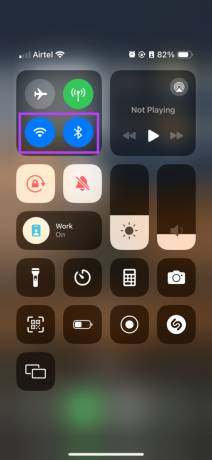
5. Sélectionnez le bon poignet
L’application Santé d’Apple vous demande de préciser sur quel poignet vous porterez la montre. Si vous portez l’Apple Watch au mauvais poignet, cela peut entraîner un décompte des pas inexact. Ne vous inquiétez pas, car vous pouvez changer le poignet sur lequel vous portez votre montre en quelques étapes simples. Voici comment:
Étape 1: Ouvrez l'application Montre. Ensuite, dirigez-vous vers la section Général. En général, appuyez sur Orientation de la montre.
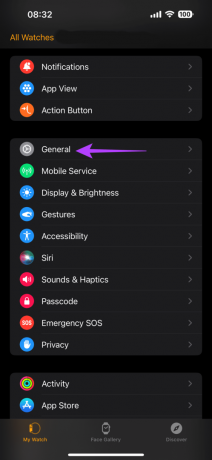
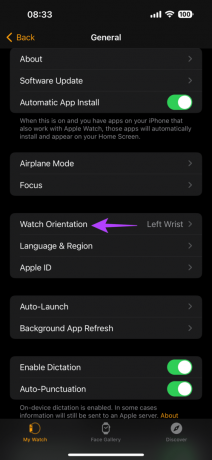
Étape 2: Sélectionnez la bonne orientation du poignet.
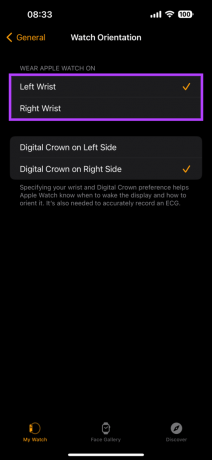
Lire aussi: Comment changer l'orientation sur Apple Watch
6. Calibrez votre Apple Watch
Comme indiqué ci-dessus, un changement du rythme de marche peut gêner le comptage des pas. Ainsi, calibrer votre Apple Watch peut vous aider à atteindre un rythme amélioré, ce qui facilitera à son tour le suivi des pas.
Voici comment calibrer en douceur votre Apple Watch pour résoudre le problème de suivi des étapes. Avant de calibrer la montre, assurez-vous que quelques mesures sur votre iPhone sont activées.
Étape 1: Ouvrez l'application Paramètres sur votre iPhone. Faites défiler vers le bas et appuyez sur Confidentialité et sécurité. Ensuite, sélectionnez Services de localisation.
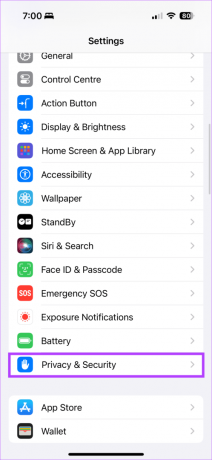
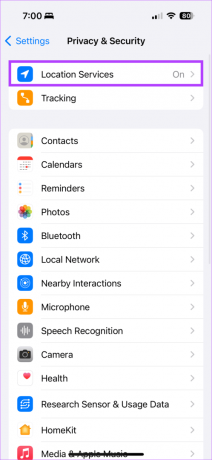
Étape 2: Maintenant, assurez-vous que la bascule à côté de Services de localisation est activée. De plus, faites défiler vers le bas de cette page pour localiser et appuyer sur Services système.

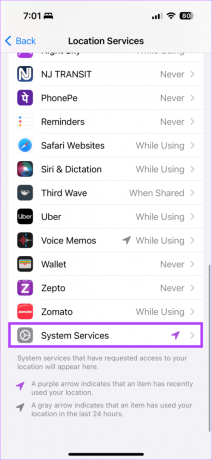
Étape 3: Activez la bascule à côté de « Étalonnage de mouvement et distance ».
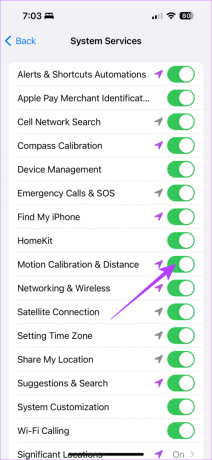
Désormais, tout en portant votre Apple Watch, rendez-vous dans un endroit extérieur avec un ciel dégagé. Un ciel clair contribue à une meilleure réception GPS, facilitant ainsi l'étalonnage. Notez que si vous possédez l’Apple Watch série 1, emportez votre iPhone avec vous. Maintenant, ouvrez simplement l’application Entraînement et partez soit pour une promenade en plein air, soit pour une course en plein air.
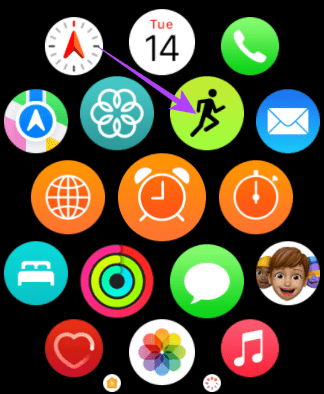
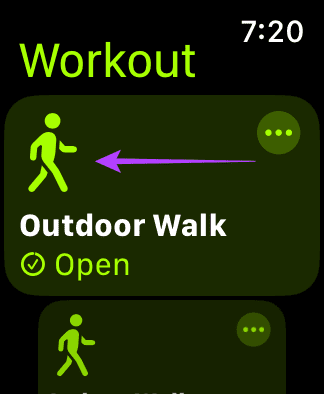
Une fois votre entraînement terminé, nous devons réinitialiser les données d'étalonnage. Pour ce faire, ouvrez l'application Watch sur votre iPhone. Faites défiler vers le bas et appuyez sur Confidentialité. Appuyez ensuite sur « Réinitialiser les données d'étalonnage de la condition physique » pour terminer le processus d'étalonnage.
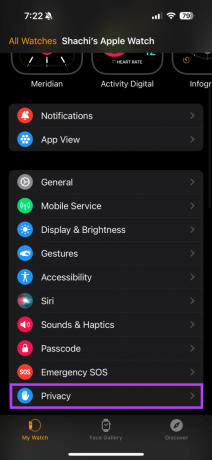
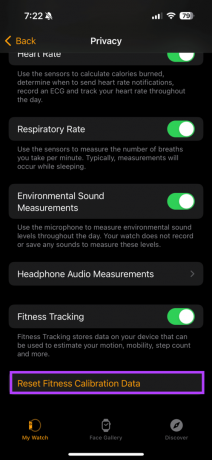
7. Assurez-vous que vos données de santé sont exactes
L'Apple Watch suit vos activités en fonction de votre taille, de votre poids, etc. Si vous vous demandez quel est le lien, nous avons une explication. Vous voyez, la longueur de votre foulée est importante pour calculer la distance que vous avez parcourue. La taille et le poids ont une incidence directe sur la longueur de foulée.
Suivez donc les étapes ci-dessous pour vous assurer que les données que vous avez saisies sur l’application Santé sont exactes. Cela pourrait être un facteur déclenchant du comptage inexact des pas sur votre Apple Watch.
En plus, certains utilisateurs avez bénéficié de la saisie de données personnelles précises, ce qui peut également vous aider.
Étape 1: Ouvrez l'application Santé sur votre iPhone. Ensuite, appuyez sur l'icône avec vos initiales dans le coin supérieur droit. Dans la fenêtre contextuelle, sélectionnez ID médical.

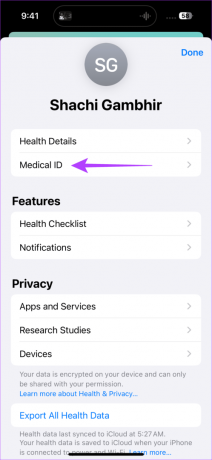
Étape 2: Vous pouvez désormais voir des détails tels que votre taille et votre poids. Si les données sont incorrectes, appuyez sur Modifier dans le coin supérieur droit pour saisir les données de santé correctes.

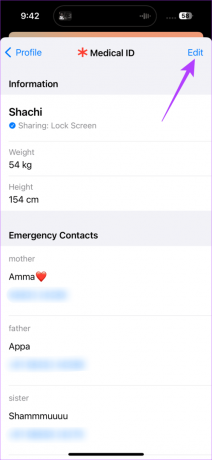
8. Fermer les autres applications
Les applications de suivi tierces contribuent à ce que votre Apple Watch n'enregistre pas correctement les étapes. Cette solution devrait être utile, en particulier pour ceux qui utilisent une application tierce pour suivre leur activité sur leur Apple Watch. Dans de telles situations, il est conseillé de fermer ces applications pour résoudre le problème de suivi des pas de votre Apple Watch.
Si aucun des correctifs ci-dessus n’a fonctionné, nous vous suggérons de confier votre montre à Apple. Les professionnels d'Apple peuvent diagnostiquer et résoudre tout problème matériel ou logiciel avec votre Apple Watch, y compris le suivi des pas qui ne fonctionne pas.
SURVEILLEZ VOTRE PAS
Un nombre de pas précis est essentiel si vous êtes cohérent avec vos objectifs de pas. Si votre Apple Watch ne compte pas correctement les pas, utilisez les correctifs ci-dessus. Essuyer les saletés sur les capteurs arrière avec un chiffon doux en microfibre nous a aidé à résoudre instantanément le problème.
Cependant, les autres correctifs mentionnés ci-dessus devraient garantir que votre montre n'enregistre ni plus ni moins de pas que votre marche. Si aucun des correctifs répertoriés ne fonctionne, apportez votre Apple Watch aux professionnels chevronnés d'Apple.



